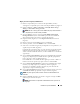Reference Guide
Table Of Contents
- Conteúdo
- Obter informações
- Ambiente de trabalho do Microsoft Windows
- Monitores e visores
- Dispositivos de navegação (rato, teclado e mesa sensível ao toque)
- Impressoras - Definições e controladores
- Unidades e suportes multimédia
- Encerrar o computador
- Windows Vista®
- Windows® XP
- Estados de encerramento
- Ancorar e desancorar o computador portátil
- Encerrar o computador quando este não consegue encerrar normalmente
- Encerrar um computador quando este deixa de responder e apresenta um ecrã azul fixo
- Iniciar o computador no modo de segurança
- Reiniciar o computador depois de uma perda de energia
- Ficheiros e pastas
- Gerir aplicações (programas)
- Tarefas de manutenção (Melhorar o desempenho e garantir a segurança)
- Energia (definições de energia, dispositivos de protecção contra sobretensões e baterias)
- Definir as opções de energia
- Dispositivos de protecção contra sobretensões
- Baterias de computadores portáteis
- Utilizar o computador portátil pela primeira vez
- Preservar a vida útil de uma bateria
- Substituir uma bateria
- Verificar a carga da bateria
- Conservar a bateria
- Carregar a bateria
- Armazenar uma bateria
- Restrições do Departamento de Transportes dos Estados Unidos (US Department of Transportation - DOT) para baterias de computadores portáteis
- Gestor de energia Dell™ ControlPoint
- Redes (LAN, sem fios, banda larga móvel)
- Descrição geral
- Redes de área local (LAN)
- Redes de área local sem fios (WLAN)
- Redes ad hoc
- Redes de banda larga móvel (ou rede de área alargada sem fios)
- WiMAX
- WPAN
- Gerir a rede
- Localizar redes com o localizador de rede Dell Wi-Fi Catcher™
- Gerir computadores em rede com a Intel® Active Management Techonology (Tecnologia de gestão activa da Intel ®)
- Aceder à Internet
- Descrição geral
- Configurar a ligação à Internet
- Solucionar problemas de ligação à Internet
- Definições do web browser
- Definição da página inicial do browser
- Definir a forma como o browser apresenta as páginas web
- Economizar espaço definindo a forma como o browser regista o histórico de visualização
- Aumentar a velocidade do computador limitando o número de janelas da Internet abertas
- Utilizar as opções de acessibilidade para deficiências visuais
- Privacidade e segurança da Internet
- Controlar mensagens instantâneas
- Controlar barras de ferramentas não pretendidas
- Classificação de conteúdo/restrições de acesso
- Registar sites web favoritos
- Pesquisar informações na Internet
- Alterar as definições do protocolo de comunicações na Internet (TCP/IP)
- Imprimir uma página web
- Libertar espaço e proteger o computador
- Manter a privacidade bloqueando e eliminando cookies
- Multimédia (CDs/DVDs, Áudio 5.1, MP3s, TVs, câmaras digitais e projectores)
- Descrição geral
- Suportes multimédia nos formatos de CD, DVD e Blu-ray Disc™
- Áudio 5.1
- Dispositivos multimédia portáteis (leitores de MP3)
- Reproduzir suportes multimédia utilizando o Dell Travel Remote
- Ajustar o volume no computador
- Activar o áudio digital S/PDIF através do software multimédia
- Activar o áudio digital S/PDIF no Windows Audio Driver
- Configurar os auscultadores Cyberlink (CL)
- Utilizar uma câmara digital com o computador
- Utilizar o Windows Media Player
- Ligar o computador a uma TV e ajustar as definições de vídeo
- Aceder a uma TV com o computador utilizando uma placa de sintonização de TV
- Ligar o computador a uma TV ou a um dispositivo de áudio
- Ligar fisicamente o computador a uma TV ou a um dispositivo de áudio
- Executar os passos básicos de ligação
- Seleccionar o sinal de entrada correcto no menu da TV
- Avaliar as configurações de ligação sugeridas
- Activar a visualização do visor no computador e na TV
- Configurar as definições de visualização
- Definir a resolução de visualização com o menu Propriedades de visualização do Windows.
- Aceder ao separador Definições do menu Propriedades de visualização
- Aceder a funções adicionais com o botão Avançadas
- Aceder às funções de controlo da placa de vídeo
- Obter ajuda para problemas de resolução de visualização de vídeos
- Ajustar as definições de visualização com o painel de controlo de placa de vídeo do fornecedor
- Utilizar os assistentes
- Resolução de problemas das definições de visualização
- Segurança e privacidade
- Proteger o computador - Utilizar os direitos de administrador, grupos de utilizadores e palavras- passe
- Smart Cards
- Leitores de impressões digitais
- Software de reconhecimento facial
- Utilizar um firewall para proteger o computador
- Encriptar ficheiros e pastas
- Utilizar software antivírus
- Manter a segurança ao utilizar uma rede sem fios pública
- Reduzir o risco de infecção por vírus
- Lidar com cookies
- Evitar Spyware e malware
- Ambiente de trabalho remoto do Microsoft® Windows® XP Pro
- Restaurar o sistema operativo
- Resolução de problemas
- Ferramentas para resolução de problemas
- Luzes de alimentação para computadores de secretária
- Luzes de diagnóstico para computadores de secretária
- Luzes de diagnóstico para computadores portáteis
- Mensagens do sistema para computadores de secretária
- Mensagens do sistema para computadores portáteis
- Resolução de problemas de hardware do Windows
- Execute o Dell Diagnostics
- Centro de apoio técnico da Dell
- Solucionar problemas
- Problemas com a pilha
- Problemas com a unidade
- Problemas com a unidade óptica
- Problemas de e-mail, modem e Internet
- Mensagens de erro
- Problemas com os dispositivos IEEE 1394
- Problemas de teclado para teclados externos
- Problemas de bloqueio e de software
- Problemas de memória
- Problemas no rato
- Problemas de rede
- Problemas de energia
- Problemas na impressora
- Problemas no scanner
- Problemas de som e altifalantes
- Problemas na mesa sensível ao toque ou no rato de computadores portáteis
- Problemas de vídeo e de monitor
- Luzes de alimentação
- Serviço de actualização técnica da Dell
- Ferramentas para resolução de problemas
- Configuração do sistema
- Portas
- Obter ajuda
- Glossário

102 Unidades e suportes multimédia
Para RAID 0
a
Pressione as teclas de seta para cima e para baixo para seleccionar
RAID0 (Stripe)
(Segmentação).
NOTA: O tamanho de segmentação seleccionado deve ser o mais próximo
possível do tamanho médio dos ficheiros que pretende armazenar no volume
RAID. Se não souber o tamanho médio dos ficheiros, escolha 128 KB como o
tamanho de segmentação.
b
Pressione as teclas de seta para cima e para baixo para alterar o
tamanho de segmentação e pressione <Enter>.
Para RAID 1
Pressione as teclas de seta para cima e para baixo para seleccionar
RAID1
(Mirror)
(Espelhamento).
5
Seleccione a capacidade desejada para o volume e pressione <Enter>.
O valor predefinido é o tamanho máximo disponível.
6
Pressione <Enter> para criar o volume.
7
Pressione <y> para confirmar que pretende criar o volume RAID.
8
Confirme se a configuração correcta do volume é apresentada no ecrã
principal do utilitário Intel RAID Option ROM.
9
Pressione as teclas de seta para cima e para baixo para seleccionar
Exit
(Sair) e pressione <Enter>.
10
Instale o sistema operativo (consulte “Restaurar o sistema operativo” na
página 281
Criar uma configuração RAID nível 0 com o sistema operativo instalado
NOTA: Ao efectuar esta operação, todos os dados das unidades RAID serão
perdidos.
1
Defina o computador para o modo activado para RAID (consulte
“Configurar o computador para o modo activado para RAID” na
página 94).
2
Clique em
Iniciar
→
Programas
→
Intel(R) Matrix Storage Manager
→
Intel Matrix Storage Console
.
NOTA: Se não conseguir ver a opção de menu Actions (Acções), ainda não
definiu o computador para o modo activado para RAID.